10 चीजें जो आप एंड्रॉइड कैमरा का उपयोग करते समय गलत करते हैं
अनेक वस्तुओं का संग्रह / / February 12, 2022
फोटोग्राफी में एक बहुत लोकप्रिय कहावत है, "यह कैमरा नहीं है, लेकिन कैमरे के पीछे कौन है जो मायने रखता है"। यह केवल डीएसएलआर तक ही सीमित नहीं है बल्कि यह भी है मोबाइल फोटोग्राफी तक फैली हुई है. एक औसत फोटो और एक बेहतरीन फोटो में फर्क सिर्फ फोटोग्राफर का होता है। इसलिए आज, मैं कुछ टिप्स साझा करने जा रहा हूं, जिन्हें हम अपने एंड्रॉइड डिवाइस पर फोटो लेते समय अक्सर याद करते हैं।

तो यहां उन चीजों की एक सूची है जो आप एंड्रॉइड पर याद करते हैं जो वास्तव में फोटो की गुणवत्ता में अंतर ला सकते हैं।
फोटो खिंचवाने और फोटो खिंचवाने में बहुत फर्क होता है। — रॉबर्ट हाइनेकेन
1. उस डर्टी कैमरा लेंस को कुछ सफाई की जरूरत है
मुझे यकीन है कि आप इस बात से सहमत होंगे कि हममें से अधिकांश लोगों को फोन को स्क्रीन की ओर मुंह करके रखने की आदत होती है; ऑफिस हो, घर हो या कॉफी शॉप। इसका मतलब है कि यह आपके फोन का पिछला हिस्सा है और कैमरा सतह पर टिका हुआ है। ये सतहें आमतौर पर बहुत साफ नहीं होती हैं और इस तथ्य को जोड़ती हैं कि अधिकांश फोन में कैमरा हंप होता है, जो लेंस की सतह पर गंदगी के चिपके रहने की संभावना को बढ़ा सकता है। यहां तक कि जेब और हैंडबैग भी अलग नहीं हैं और वहां भी आप सुनिश्चित हो सकते हैं कि लेंस कुछ गंदगी पकड़ लेगा।

जबकि हम कभी-कभी सामने के कांच को साफ करते हैं, हम कैमरे के लेंस को साफ करने के बारे में कभी परवाह नहीं करते हैं और यह धुंधली तस्वीरों और अंधेरे छवियों का कारण बन सकता है। तो सबसे पहले और सबसे महत्वपूर्ण, सुनिश्चित करें कि आप कैमरे के लेंस को बार-बार साफ करने की आदत डालें।
2. आप त्वरित लॉन्च का उपयोग क्यों नहीं करते?
कभी-कभी एक तस्वीर समय के बारे में होती है और यहां तक कि एक सेकंड की देरी का मतलब यह हो सकता है कि आपने हमेशा के लिए उस पल को खो दिया है। परंपरागत रूप से फ़ोन पर, एक बिजली का बटन —> लॉक स्क्रीन कैमरा ऐप लॉन्च करने से पहले आपको गुजरना होगा; कि फिर से शुरू करने के लिए अपना खुद का मीठा समय लगेगा। हालाँकि, मोटोरोला और सैमसंग जैसे कई फोन में कुछ हाथ के इशारों का उपयोग करके कैमरा को जल्दी से लॉन्च करने की सुविधा होती है। इसके अलावा, आपके पास आपकी लॉक स्क्रीन पर एक कैमरा शॉर्टकट भी है जो समय की बचत कर सकता है जब आपको सेकंड में फ़ोटो खींचने की आवश्यकता होती है।

हालाँकि, यदि आपके निर्माता ने इस सुविधा को शामिल नहीं किया है, तो चिंता न करें। गाइडिंग टेक के पास आपके लिए एक योजना है। "उसके लिए एक ऐप है" का नियम आपको इस पर बचाता है और आपको उन 3 शानदार तरीकों पर एक नज़र डालनी चाहिए जिनके बारे में हमने अतीत में बात की थी जिनका उपयोग करके आप कर सकते हैं जल्दी से कैमरा ऐप लॉन्च करें जिसमें फ्लिप हैंड जेस्चर भी शामिल है।
3. हां, वे कैमरा सेटिंग्स जटिल दिखती हैं लेकिन वे बहुत बढ़िया हैं
जहां कुछ लोग कैमरे को बेहतर तरीके से जानने के लिए कैमरा सेटिंग्स को एक्सप्लोर करने में समय लेते हैं, वहीं अधिकांश उपयोगकर्ता कभी भी इन्हें एक्सप्लोर करने की परवाह नहीं करते हैं। वे कैमरा लॉन्च करने के बाद सब्जेक्ट देख सकते हैं और पल को कैप्चर करने के लिए उन्हें केवल शटर बटन की जरूरत होती है। हालांकि, अगर आप अपने कैमरे की सेटिंग्स को देखेंगे तो आपको पता चलेगा कि यह कई बार कितना मददगार हो सकता है।
आइए एक-दूसरे को थोड़ा बेहतर जानें

इसमें बहुत सारे फीचर, शूटिंग मोड और सेटिंग्स हैं जो सेल्फी लेते समय आपकी बहुत मदद कर सकते हैं। उदाहरण के लिए, कुछ फोन में ऑटो एचडीआर मोड होता है, कुछ में बहुत सारे शूटिंग मोड होते हैं और सेल्फी के लिए इशारा समर्थन. इसलिए सुनिश्चित करें कि आप अपनी Android कैमरा सेटिंग के साथ कुछ समय बिताएं और इसे बेहतर तरीके से जानें।
4. फिल्टर के साथ बहुत जुनूनी? तस्वीरें लेते समय अच्छा विचार नहीं है
यह आपको कोई नहीं बताएगा लेकिन फ़ोटो लेते समय फ़िल्टर का उपयोग करना कभी भी अच्छा विचार नहीं है। अगर आप इसके बारे में सोचते हैं, तो यह सिर्फ सॉफ्टवेयर प्रोसेसिंग है और कुछ ऐसा है जो आप फोटो लेने के बाद भी कर सकते हैं Play Store पर उपलब्ध ढेर सारे निःशुल्क ऐप्स का उपयोग करना. तो अब आगे बढ़ते हैं कि उनका उपयोग करने में क्या गलत है। खैर, सबसे पहले, कैमरे को इन तस्वीरों को विशेष रूप से कम रोशनी की स्थिति में संसाधित करने में समय लगता है और अक्सर इसका परिणाम धुंधला हो जाता है।

इसके अलावा, अपने आप को सिर्फ एक में क्यों बंद करें, जब आप बाद में ढेर सारे प्रभाव प्राप्त कर सकते हैं। आप हमेशा कर सकते हैं PicsArt जैसे ऐप्स का उपयोग करें अपनी तस्वीरों को सोशल मीडिया पर शेयर करने से पहले उन पर अलग-अलग फिल्टर लगाने के लिए।
5. ज़ूम इन करने के बजाय, क्रॉप करें
जब तक और जब तक आपके पास आसुस जेनफोन जूम जैसा फोन जिसमें ऑप्टिकल जूम है, अपने फोन पर जूम का उपयोग करने से परेशान न हों। जब आप अपने कैमरे पर डिजिटल ज़ूम का उपयोग कर रहे हैं, तो आप मूल रूप से केवल दृश्य को क्रॉप कर रहे हैं और दृश्यदर्शी को फिट करने के लिए इसे खींच रहे हैं। यही कारण है कि डिजिटली जूम की गई तस्वीरों में आपको वह कुरकुरापन नहीं मिलेगा।
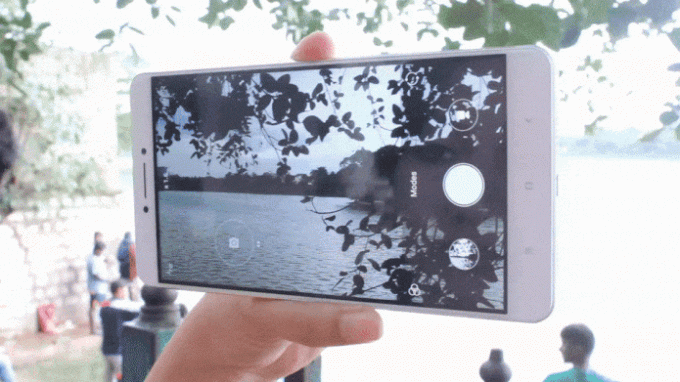
इसके बजाय, आप फ़ोन के आंतरिक संपादक का उपयोग कर सकते हैं या यहां तक कि फोटो को क्रॉप करने के लिए एक कंप्यूटरअपनी पसंद के अनुसार s और फिर अपलोड करें। लाभ यह है कि आपके पास पूरी छवि होगी जिसे क्रॉप किया जा सकता है और साझा किया जा सकता है। आपको यह भी पता चलेगा कि आप गुणवत्ता में कितना खो रहे हैं और वापस लौटने की संभावना है।
6. तिहाई के नियम की उपेक्षा न करने का प्रयास करें
तिहाई का नियम एक अंगूठे का नियम है जिसका आपको हमेशा पालन करना चाहिए। यह मूल रूप से आपकी स्क्रीन को 9 बराबर ग्रिडों में विभाजित करता है और ऑब्जेक्ट को चौराहे पर रखता है सुंदर दिखने के लिए किन्हीं दो पंक्तियों में से, जिसे कभी-कभी पावर पॉइंट या क्रैश पॉइंट कहा जाता है तस्वीर।
भगवान सुंदरता बनाता है। मैं और मेरा कैमरा गवाह हैं। — मार्क डेनमैन

जबकि अधिकांश स्टॉक कैमरों में सेटिंग्स में ग्रिड लाइनों को चालू करने का विकल्प होता है, कुछ में उस सुविधा का अभाव होता है। हालाँकि, आप उपयोग कर सकते हैं कैमरा 360. जैसे तृतीय पक्ष कैमरा ऐप्स अपने Android कैमरे पर ग्रिड लाइन प्राप्त करने के लिए।
7. क्या आप मूर्खतापूर्ण तरीके से सेल्फी ले रहे हैं?
सेल्फ़ी पसंद करने वाले... यह आपके लिए है। सेल्फी लेने के लिए ऑन-स्क्रीन शटर बटन का उपयोग करने की जहमत न उठाएं। यह बिल्कुल भी सुविधाजनक नहीं है। इसके बजाय, आपको चाहिए वॉल्यूम रॉकर बटन का उपयोग करें सामने वाले कैमरे को देखते हुए तस्वीरें लेने के लिए। अगर आपके फोन में पीछे की तरफ फिंगरप्रिंट सेंसर है, तो आप सेटिंग्स भी देख सकते हैं अगर उस पर टैप करने से तस्वीरें खींची जा सकती हैं।

यदि आपका हाथ अपनी अधिकतम सीमा तक फैला हुआ है और इनमें से कोई भी विकल्प संभव नहीं लगता है, तो बस अपने इयरफ़ोन को ऑडियो जैक में प्लग करें और फिर इयरफ़ोन पर वॉल्यूम बटन का उपयोग करके स्नैप करें तस्वीरें।
8. मोनोपोड्स और ट्राइपॉड्स क्या आपने कवर किया है
इन दिनों फोन में ऑप्टिकल इमेज स्टेबिलाइजेशन फीचर होते हैं, लेकिन केवल पेन और पेपर पर। वास्तविक जीवन में, वे अभी भी आपको वह फ़ोटो नहीं पाते हैं जिनकी आप तलाश कर रहे हैं। मैंने लोगों को विशेष रूप से कम रोशनी में धुंधली तस्वीरों के बारे में शिकायत करते देखा है। यहां केवल एक चीज जो आपकी मदद कर सकती है वह है मोनोपोड और ट्राइपॉड। इन पॉड्स की कीमत इन दिनों बहुत कम है, खासकर स्मार्टफोन कैमरों के लिए डिज़ाइन किए गए। आप ऐसा कर सकते हैं $2 से भी कम में एक खरीदें और अधिक प्रयास के बिना स्थिर तस्वीरें प्राप्त करें।
9. एचडीआर मोड को नज़रअंदाज़ न करें
तेज रोशनी में फोटो लेने के बाद अगर आपका ऑब्जेक्ट या बैकग्राउंड हमेशा काला रहता है निशाना बनाएं और गोली मारें, इसका शायद मतलब है कि आपने अभी तक एचडीआर मोड की अवधारणा की खोज नहीं की है। एचडीआर मोड उन स्थितियों के लिए उपयुक्त है जहां आपको दृश्य में सब कुछ कैप्चर करने के लिए विभिन्न एक्सपोज़र स्तरों पर फ़ोटो लेने होते हैं। हम पहले ही कर चुके हैं एचडीआर मोड पर वीडियो जिसे आप देख सकते हैं।
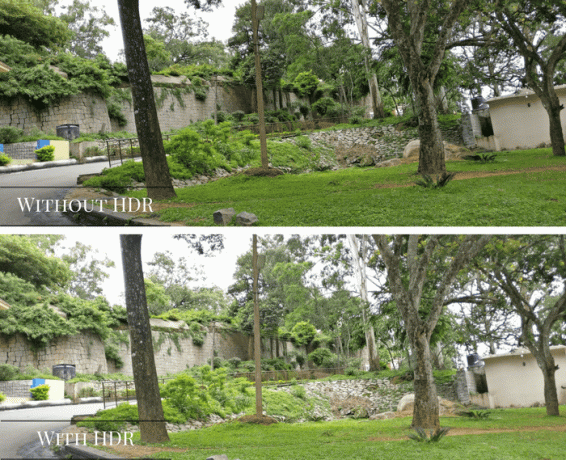
यदि आपके कैमरे में एचडीआर मोड की कमी है, तो तृतीय पक्ष कैमरा स्थापित करना बेहतर है ऐप जो आपके फोन में फीचर लाते हैं. कुछ कैमरों में ऑटो एचडीआर मोड की सुविधा होती है, जो एक अच्छी बात है और यदि आप मूल्यवान क्षणों को याद नहीं करना चाहते हैं तो इसे चालू कर देना चाहिए।
10. फ्लैश आपकी तस्वीरों को खराब कर देता है (अधिकांश समय)
अंतिम लेकिन कम नहीं। फ़ोटो लेते समय फ़्लैश का उपयोग बंद करें। भले ही इन फ्लैश के पीछे की तकनीक बहुत विकसित हो गई है और अब आपके पास प्राकृतिक रंग तापमान के लिए दोहरी टोन एलईडी फ्लैश हैं, वे ज्यादातर समय काम नहीं करते हैं। मेरा मानना है कि आप अपने कैमरे में कम रोशनी वाले फोटो मोड का उपयोग कर सकते हैं और असमान रोशनी वाली तस्वीरों की तुलना में बेहतर तस्वीरें प्राप्त कर सकते हैं।
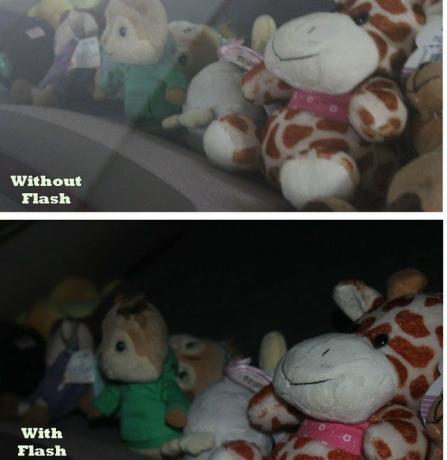
खराब फ्लैश वाली तस्वीर की तुलना में कम रोशनी वाली तस्वीर के साथ समझौता करना बेहतर है, विशेष रूप से लाल आंख की गिनती जो इन तस्वीरों के साथ अतिरिक्त सामान के रूप में आती है।
फ्लैश का उपयोग करने के लिए गाइड: स्मार्टफोन पर फ्लैश का उपयोग करना मुश्किल है, लेकिन इसका उपयोग कब करना है, इस पर हमारी मार्गदर्शिका
क्लिक-योग्य पर्याप्त?
तो वे कुछ बिंदु थे जिन पर आपको अगली बार अपने Android का उपयोग करते हुए फ़ोटो लेने के बारे में सोचना चाहिए। मुझे यकीन है कि ये टिप्स आपको अगली बार खूबसूरत तस्वीरें क्लिक करने में मदद करेंगे। इसके अलावा, यदि आपके पास हमारे पाठकों के साथ साझा करने के लिए अतिरिक्त सुझाव हैं, तो टिप्पणियों के माध्यम से हमसे जुड़ना न भूलें।
यह भी पढ़ें:Android पर एक प्रो की तरह प्रिज्मा का उपयोग करने के लिए शीर्ष 5 युक्तियाँ
अंतिम बार 10 फरवरी, 2022 को अपडेट किया गया
उपरोक्त लेख में सहबद्ध लिंक हो सकते हैं जो गाइडिंग टेक का समर्थन करने में मदद करते हैं। हालांकि, यह हमारी संपादकीय अखंडता को प्रभावित नहीं करता है। सामग्री निष्पक्ष और प्रामाणिक रहती है।



